风影看图王绿色版 v1.3.4.8
风影看图王电脑版
- 软件大小:14.3M
- 软件语言:简体中文
- 软件类型:图像浏览
- 软件授权:免费
- 更新时间:2020-05-12 09:21:38
- 运行平台:WinAll
- 软件评分:
- 软件官网:www.ucbugxz.com
- 软件介绍
- 相关版本
- 相关文章
- 下载地址
风影看图王绿色版是一款专业的电脑看图软件,风影看图王绿色版中功能全面让你对所有的图片格式都能快速打开,快速浏览上百种不同的图片格式。采用强大的图像显示引擎技术,上百兆的图片也能快速进行处理打开,还支持对图片进行美化修改编辑等功能,是在电脑看图中很好的使用工具,喜欢的用户快来ucbug下载站下载吧。
风影看图王绿色版亮点
全屏幻灯浏览图片并于屏幕四角弹出图片信息与处理工具;清晰可定制的一键式图像放大镜;
强大的图像编辑工具:调整/重采样,旋转/翻转,裁剪,锐化/模糊,调整照明/颜色/曲线/水平等;
图像色彩效果:灰度,深褐色,负片,红/绿/蓝调整;图像特效:注解,阴影,凹凸贴图,素描,油画,镜头;
图像文字,线条,突出显示,矩形,椭圆形和标注对象;克隆图章和修复画笔;

风影看图王绿色版特色
1.超强图片引擎,百兆大图秒开
比普通看图软件打开图片速度更快,切换更流畅
2.完美支持动图高质量播放
既支持传统GIF/TIF/JPG格式动图播放,又能完美播放新兴动图格式WEBP和APNG
3.功能一应俱全,一款软件完成多重编辑操作
风影看图王支持截图、裁剪图片、修改图片尺寸,为您提供便捷的图片美化功能,可以完成马赛克涂抹、添加滤镜、调整参数、旋转、裁剪、添加文字等图片编辑操作。
4.支持多达一百多种图片格式
除了支持JPG/BMP/PNG等常见图片格式,还支持预览PSD/RAW/JP2等专业图像格式。
风影看图王绿色版介绍
1.状态栏
界面的左上角 依次是风影看图王logo+当前显示图片名称+格式+尺寸--风影看图王--当前图片是整个文件夹中的第几张图片--缩放比;
界面的右上角 是菜单栏,包括【全屏】、【菜单】、【最小化】、【最大化】、【关闭】5个功能键;
2.图片切换
当鼠标移动到图片的左右两端,指针会自动变成箭头,点击鼠标即可完成图片切换操作;
3.鸟瞰图
用于方便快捷的定位查看到大图的任意部分,只需用鼠标在鸟瞰图上移动,定位在您想定位的地方,界面上就会显示出鼠标定位的地方的放大细节图,简单方便;
4.缩略图预览界面
当打开一张图片后,看图窗口中5的位置将会一次性预览当前目录下所有的图片,无须再返回目录,可直接通过缩略图切换图片;
5.工具栏
最下面一排是工具格栏,可用来完成一系列对图片的调整和操作。
按钮介绍
1.1:1实际大小:风影看图王默认会以图片的适应窗口尺寸来展示图片。这个功能展示的是图片的实际尺寸,也就是图片拍摄的尺寸大小。
2.放大:该操作键的功能是用于放大图片,风影看图王可以支持放大至16倍,放大后可以通过鼠标在界面上移动或者在鸟瞰图上定位的方式查看局部图;也可以点击【适应窗口】或【实际大小】按钮来查看原始图。
3.缩小:该操作键的功能是用于缩小图片。
4.上一页箭头键:快捷键是键盘键上的上前头和左箭头,及【PgUp】;这个功能是用于多张图片之前的互相切换。
5.幻灯片:用于改变图片观看模式,点击该按键,图片查看会由之前的普通模式切换到幻灯片观看模式上,快捷键是【F5】。
6.下一页箭头键:与上一页箭头键一样,是用来切换图片的,快捷键是键盘键上的下前头和或箭头,或者字母键【PgDn】。
7.逆时针旋转:点击一次,图片逆时针旋转90度。
8.顺时针旋转:点击一次,图片顺时针旋转90度。
9.删除:快捷键是键盘上的【Delete】键,用于删除当前正在查看的图片,执行此项操作的图片会从文件夹中直接删除,放到回收站中。
风影看图王绿色版使用方法
1.安装风影看图王软件后,在图库查看时双击图片直接打开;
2.在图库查看图片时,右键下拉菜单选项【打开方式】,选择风影看图王浏览图片;
3.先启动风影看图王,点击界面中心的“+”号,即可打开图片;利用【菜单-打开图片】打开,或快捷键Ctrl+O。

 cad快速看图无广告版
简体中文 / 23.69M
cad快速看图无广告版
简体中文 / 23.69M
 cad快速看图免vip版
简体中文 / 23.69M
cad快速看图免vip版
简体中文 / 23.69M
 广联达CAD快速看图VIP破解版
简体中文 / 28.8 MB
广联达CAD快速看图VIP破解版
简体中文 / 28.8 MB
 美图看看免费版
简体中文 / 4.18MB
美图看看免费版
简体中文 / 4.18MB
 光影看图正式版
简体中文 / 11.01MB
光影看图正式版
简体中文 / 11.01MB
 广联达CAD快速看图破解版
简体中文 / 28.8 MB
广联达CAD快速看图破解版
简体中文 / 28.8 MB
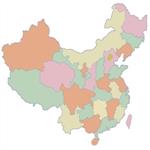 中国地图高清版可放大版 v2020 最新版
中国地图高清版可放大版 v2020 最新版 CAD迷你看图破解vip免付费版 v26.5.0.1
CAD迷你看图破解vip免付费版 v26.5.0.1 PDF快速看图破解版 v1.9
PDF快速看图破解版 v1.9 极速看图电脑版 v1.2.0
极速看图电脑版 v1.2.0  CAD快速看图付费破解版 v5.11.0
CAD快速看图付费破解版 v5.11.0  浩辰CAD看图王破解版 v4.4.0
浩辰CAD看图王破解版 v4.4.0  光影看图电脑版 v1.1.1
光影看图电脑版 v1.1.1 










